Excel(エクセル)では、住所等の「3-6-2」のような「-(ハイフン)」付きの数字で入力したのに「2003/6/2」と日付で表示されることがあります。
「-(ハイフン)」付きの数字を入力したい時は、Excel(エクセル)の書式を設定するだけで、入力した通りに表示されます。
Excel(エクセル)でハイフン付きの数字が日付になる時の対処法
下図のエクセルシートの「住所2」に「3-6-2」と入力し、エンターします。
下図のように「3-6-2」と入力したにもかかわらず「2003/6/2」と日付に変わりました。
それでは入力した数字が日付に変わらないように設定しましょう。
STEP1:入力するセルを選択
住所の番号を入力したい①「住所2」のセルを選択します。
②ホームタブをクリックします。
「数値の書式」の③「表示形式」をクリックします。
STEP2:書式の「表示形式」を設定
書式の「表示形式」で①「文字列」を選択します。
STEP3:住所の番号を入力して完了
「住所2」に①「3-6-2」と入力し、エンターします。
日付に変わらないで、①「3-6-2」と表示されました。
お疲れさまでした。
Excelでハイフン付きの数字が日付になる? / まとめ
Excel(エクセル)は「3-6-2」のようなハイフン付きの数字を入力すると、日付だと認識して日付として表示します。これは「-」ハイフン付きの数字だけでなく、分数「1/12」のような「/」スラッシュ付きの数字でも同様の事象が起きます。
Excel(エクセル)で入力した数字が日付に変わったら、まずは書式の「表示形式」を「文字列」に設定することをお試しください。
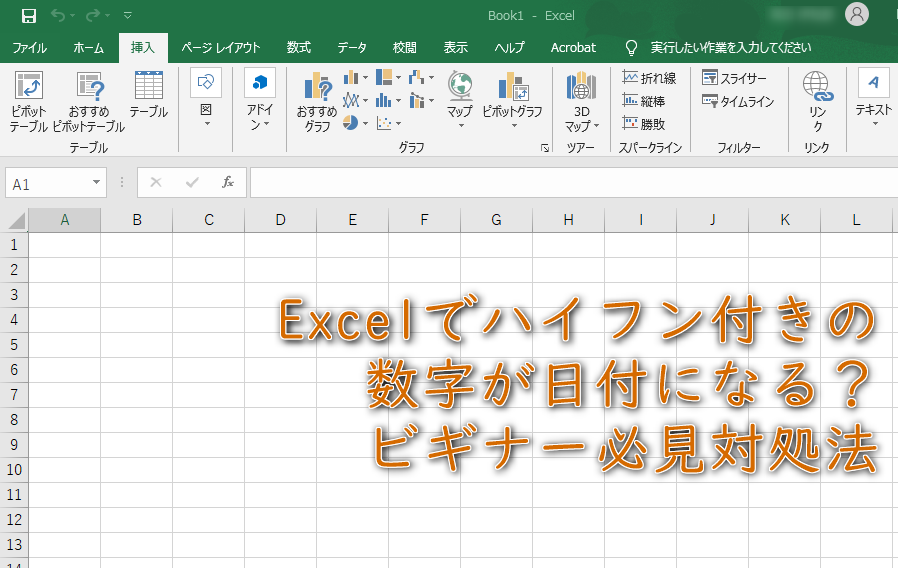
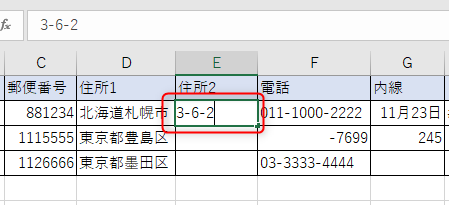
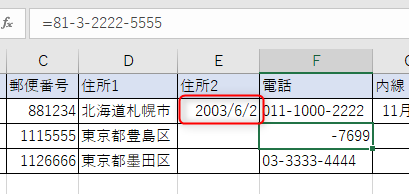
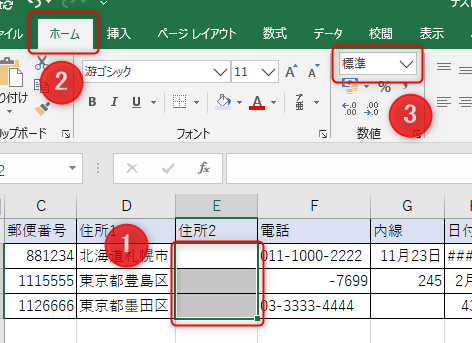
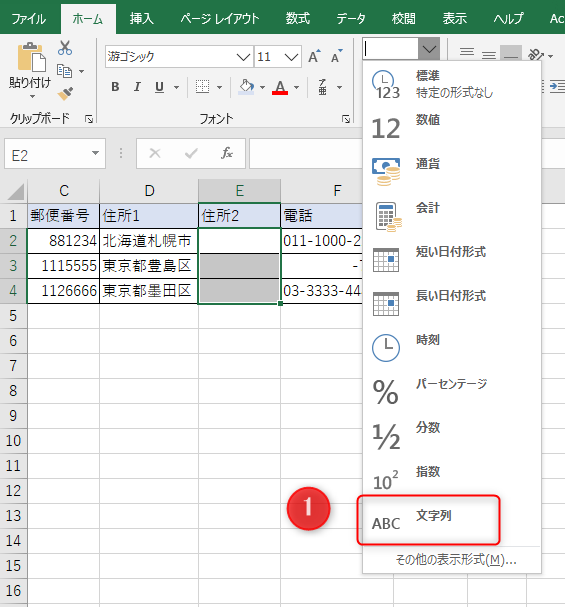
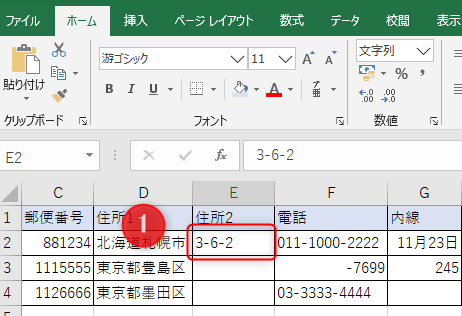
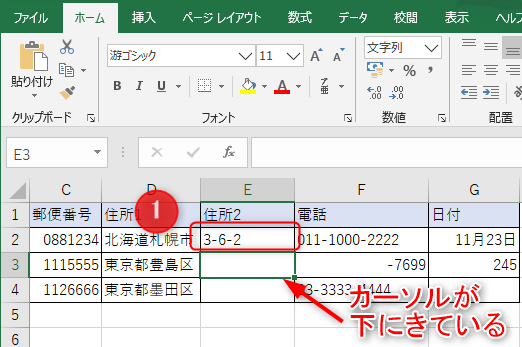













このような時も予め書式の「表示形式」を「文字列」に設定しておけば、入力した通りに表示されます。